装win7后鼠标和键盘都不能用了怎么办 win7重装系统后键盘鼠标没反应如何解决
更新时间:2023-10-19 16:28:51作者:huige
重装系统是为了解决系统问题,但是有时候也会遇到一些新问题,比如就有不少小伙伴反映说装win7后鼠标和键盘都不能用了,根本就没有任何反应,导致无法正常操作,碰到这样的问题该怎么办呢,可能是没有自动下载对应的驱动引起,手动下载驱动更新即可,本文给大家介绍一下win7重装系统后键盘鼠标没反应的解决方法。
相关推荐:win7最纯净版gho镜像下载
方法一、
1、当win7安装系统后鼠标键盘不能用时,首先将电脑重启,按关机键正常关机。

2、然后开机按f8键进入到高级启动选项,找到“带网络的安全模式”选项进入。
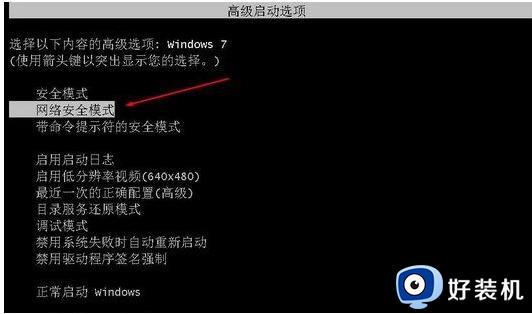
3、进入安全模式后,一般鼠标键盘是可用的,这时只需更新一下usb驱动即可。下载安装好360驱动大师然后检测更新usb驱动完成后,重启到正常模式下鼠标键盘就可以用了。
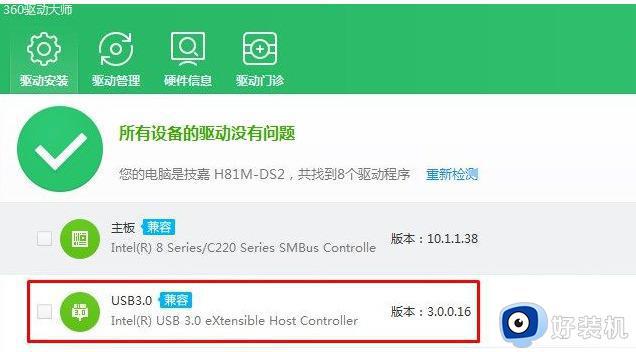
方法二、
1、首先更换成ps/2接口的键盘鼠标,这样才可以继续接下来的操作。

2.点击下载usb3.0通用驱动安装包,解压下载好的压缩包,点击setup.exe文件,直到进入安装界面。
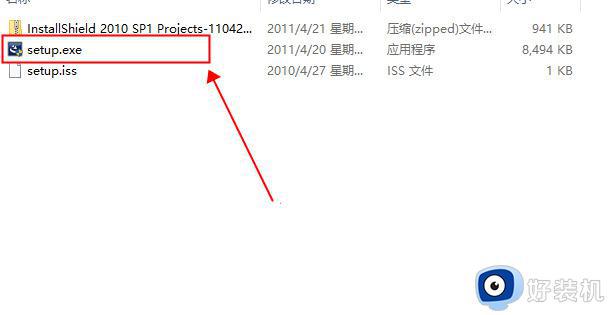
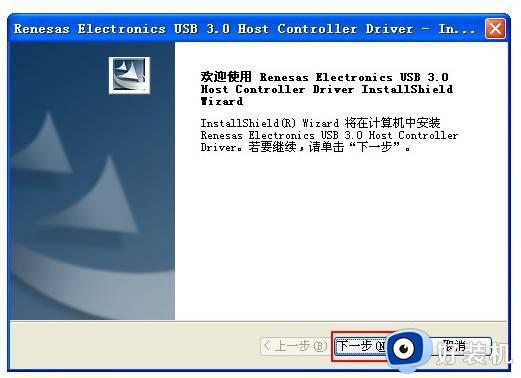
3.点击安装,耐心等待安装进度条完成,就可以更换回usb键盘鼠标使用了。
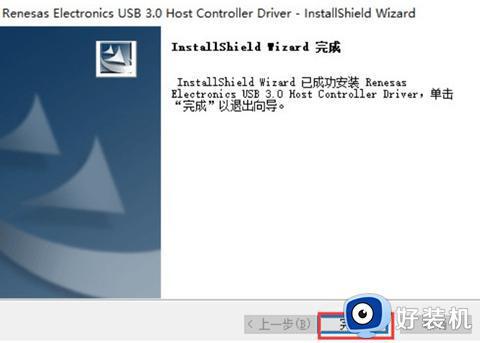
上述给大家介绍的就是装win7后鼠标和键盘都不能用了的详细解决方法,有遇到一样情况的用户们可以参考上述方法步骤来进行解决,希望可以帮助到大家。
装win7后鼠标和键盘都不能用了怎么办 win7重装系统后键盘鼠标没反应如何解决相关教程
- win7安装鼠标键盘动不了怎么回事 新装win7系统鼠标键盘没反应的解决办法
- 装完win7鼠标键盘没反应怎么办 装完win7鼠标键盘动不了处理方法
- win7进系统后键盘鼠标不能用怎么办 win7进系统鼠标键盘都没反应解决方法
- win7重装后鼠标键盘无法使用的解决方法 win7重装之后无法使用键鼠如何解决
- 新装win7系统鼠标键盘没反应为什么 win7新装系统键盘鼠标不能用如何修复
- win7系统重装后鼠标键盘失灵的解决办法
- win7启动后键盘鼠标不能用怎么办 win7开机后键盘鼠标没反应处理方法
- 新装的win7系统鼠标键盘用不了怎么回事 电脑新装win7系统鼠标键盘无法使用的解决方法
- imac装win7鼠标键盘没反应修复方法
- win7键盘鼠标没反应怎么回事 win7电脑鼠标键盘没反应无法使用如何解决
- win7访问win10共享文件没有权限怎么回事 win7访问不了win10的共享文件夹无权限如何处理
- win7发现不了局域网内打印机怎么办 win7搜索不到局域网打印机如何解决
- win7访问win10打印机出现禁用当前帐号如何处理
- win7发送到桌面不见了怎么回事 win7右键没有发送到桌面快捷方式如何解决
- win7电脑怎么用安全模式恢复出厂设置 win7安全模式下恢复出厂设置的方法
- win7电脑怎么用数据线连接手机网络 win7电脑数据线连接手机上网如何操作
win7教程推荐
- 1 win7每次重启都自动还原怎么办 win7电脑每次开机都自动还原解决方法
- 2 win7重置网络的步骤 win7怎么重置电脑网络
- 3 win7没有1920x1080分辨率怎么添加 win7屏幕分辨率没有1920x1080处理方法
- 4 win7无法验证此设备所需的驱动程序的数字签名处理方法
- 5 win7设置自动开机脚本教程 win7电脑怎么设置每天自动开机脚本
- 6 win7系统设置存储在哪里 win7系统怎么设置存储路径
- 7 win7系统迁移到固态硬盘后无法启动怎么解决
- 8 win7电脑共享打印机后不能打印怎么回事 win7打印机已共享但无法打印如何解决
- 9 win7系统摄像头无法捕捉画面怎么办 win7摄像头停止捕捉画面解决方法
- 10 win7电脑的打印机删除了还是在怎么回事 win7系统删除打印机后刷新又出现如何解决
